A Proteção de Dados Sensíveis pode editar texto confidencial em uma imagem. Usando detectores de infoType e o Cloud Vision, a Proteção de dados sensíveis inspeciona uma imagem em busca de texto, detecta dados sensíveis no texto e retorna uma imagem com todos os dados sensíveis correspondentes obscurecidos por um retângulo opaco.
Por exemplo, considere estas imagens "antes" e "depois". A imagem original é um exemplo de um arquivo de imagem típico gerado a partir de uma digitalização de um documento em papel. Neste exemplo, a Proteção de dados sensíveis foi configurada para editar números de CPF, endereços de e-mail e números de telefone usando retângulos de cores diferentes, dependendo do conteúdo.
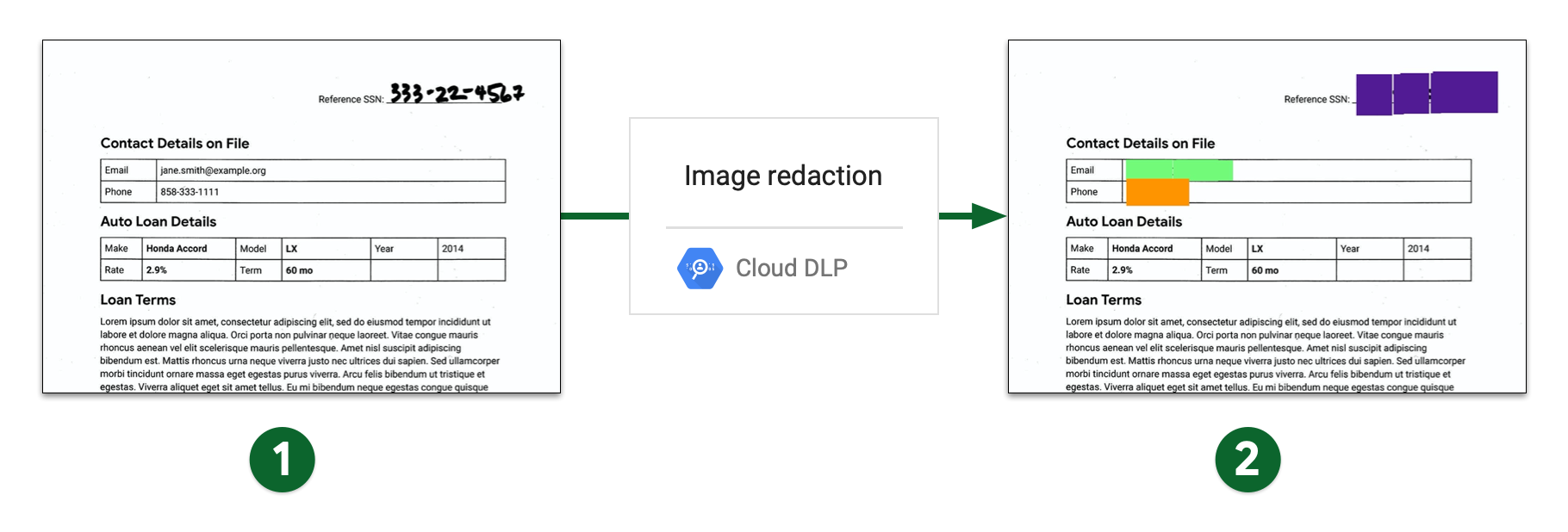
- Imagem digitalizada antes da edição da imagem
- Imagem digitalizada após a edição da imagem
Limitações e considerações
Considere os seguintes pontos ao ocultar conteúdo de imagens.
Tipos de arquivos compatíveis
A Proteção de dados sensíveis pode editar dados sensíveis de vários tipos de imagem, incluindo JPEG, BMP e PNG. Para mais informações, consulte Tipos de arquivos compatíveis.
A edição de conteúdo não é compatível com arquivos SVG, PDF, XLSX, PPTX ou DOCX.
Como encontrar limites
Ao editar dados de imagens, os limites de detecção não se aplicam. Eles podem
causar resultados inesperados ou potencialmente inconsistentes, em que apenas alguns dados são
revisados. Se você incluir FindingLimits na solicitação, a Proteção de dados sensíveis
gerará um erro.
Antes de começar
Antes de começar as tarefas nesta página, configure a autenticação e obtenha as
permissões necessárias do IAM. Você pode usar sua conta de usuário Google Cloud
ou uma conta de serviço. Em ambos os casos, verifique se a conta que você usa
tem um papel com a permissão serviceusage.services.use, como administrador do DLP (roles/dlp.admin), usuário do DLP (roles/dlp.user) ou um papel personalizado.
-
Select the tab for how you plan to use the samples on this page:
C#
Para usar os exemplos .NET desta página em um ambiente de desenvolvimento local, instale e inicialize o gcloud CLI e e configure o Application Default Credentials com suas credenciais de usuário.
- Install the Google Cloud CLI.
-
To initialize the gcloud CLI, run the following command:
gcloud init -
If you're using a local shell, then create local authentication credentials for your user account:
gcloud auth application-default login
You don't need to do this if you're using Cloud Shell.
Para mais informações, consulte Configurar a autenticação para um ambiente de desenvolvimento local na documentação de autenticação do Google Cloud.
Go
Para usar os exemplos Go desta página em um ambiente de desenvolvimento local, instale e inicialize o gcloud CLI e e configure o Application Default Credentials com suas credenciais de usuário.
- Install the Google Cloud CLI.
-
To initialize the gcloud CLI, run the following command:
gcloud init -
If you're using a local shell, then create local authentication credentials for your user account:
gcloud auth application-default login
You don't need to do this if you're using Cloud Shell.
Para mais informações, consulte Configurar a autenticação para um ambiente de desenvolvimento local na documentação de autenticação do Google Cloud.
Java
Para usar os exemplos Java desta página em um ambiente de desenvolvimento local, instale e inicialize o gcloud CLI e e configure o Application Default Credentials com suas credenciais de usuário.
- Install the Google Cloud CLI.
-
To initialize the gcloud CLI, run the following command:
gcloud init -
If you're using a local shell, then create local authentication credentials for your user account:
gcloud auth application-default login
You don't need to do this if you're using Cloud Shell.
Para mais informações, consulte Configurar a autenticação para um ambiente de desenvolvimento local na documentação de autenticação do Google Cloud.
Node.js
Para usar os exemplos Node.js desta página em um ambiente de desenvolvimento local, instale e inicialize o gcloud CLI e e configure o Application Default Credentials com suas credenciais de usuário.
- Install the Google Cloud CLI.
-
To initialize the gcloud CLI, run the following command:
gcloud init -
If you're using a local shell, then create local authentication credentials for your user account:
gcloud auth application-default login
You don't need to do this if you're using Cloud Shell.
Para mais informações, consulte Configurar a autenticação para um ambiente de desenvolvimento local na documentação de autenticação do Google Cloud.
PHP
Para usar os exemplos PHP desta página em um ambiente de desenvolvimento local, instale e inicialize o gcloud CLI e e configure o Application Default Credentials com suas credenciais de usuário.
- Install the Google Cloud CLI.
-
To initialize the gcloud CLI, run the following command:
gcloud init -
If you're using a local shell, then create local authentication credentials for your user account:
gcloud auth application-default login
You don't need to do this if you're using Cloud Shell.
Para mais informações, consulte Configurar a autenticação para um ambiente de desenvolvimento local na documentação de autenticação do Google Cloud.
Python
Para usar os exemplos Python desta página em um ambiente de desenvolvimento local, instale e inicialize o gcloud CLI e e configure o Application Default Credentials com suas credenciais de usuário.
- Install the Google Cloud CLI.
-
To initialize the gcloud CLI, run the following command:
gcloud init -
If you're using a local shell, then create local authentication credentials for your user account:
gcloud auth application-default login
You don't need to do this if you're using Cloud Shell.
Para mais informações, consulte Configurar a autenticação para um ambiente de desenvolvimento local na documentação de autenticação do Google Cloud.
REST
Para usar as amostras da API REST nesta página em um ambiente de desenvolvimento local, use as credenciais fornecidas para gcloud CLI.
Install the Google Cloud CLI, then initialize it by running the following command:
gcloud initPara mais informações, consulte Autenticar para usar REST na documentação de autenticação do Google Cloud.
O
image.redactmétodo também aceita chaves de API. Se você quiser usar chaves de API na autenticação, não será necessário configurar um arquivo local do Application Default Credentials. Confira mais informações em Crie uma chave de API na documentação de autenticação do Google CloudPara informações sobre como configurar a autenticação para um ambiente de produção, consulte Set up Application Default Credentials for code running on Google Cloud na documentação de autenticação do Google Cloud.
Para ter as permissões necessárias para inspecionar, remover e desidentificar conteúdo, peça ao administrador para conceder a você o Papel de usuário do DLP (
roles/dlp.user) do IAM no seu projeto. Para mais informações sobre a concessão de papéis, consulte Gerenciar o acesso a projetos, pastas e organizações.Também é possível conseguir as permissões necessárias por meio de papéis personalizados ou de outros papéis predefinidos.
Como editar todos os infoTypes padrão de uma imagem
Para editar dados confidenciais de uma imagem, envie-a para o método
image.redactda API DLP. A menos que você especifique tipos específicos de informação (infoTypes) para fazer pesquisas, a Proteção de dados sensíveis pesquisa os infoTypes mais comuns.Para editar os infoTypes padrão de uma imagem, faça o seguinte:
Codifique a imagem como uma string base64.
Se você planeja usar uma das bibliotecas de cliente da Proteção de dados sensíveis para realizar essa tarefa, pule esta etapa.
Envie uma solicitação para o método
image.redact.Se você quiser editar os infoTypes padrão, a solicitação vai exigir apenas a imagem codificada em base64.
Por exemplo, veja a seguinte imagem: Este é um exemplo de um arquivo de imagem típico gerado a partir de uma digitalização de um documento em papel.

Imagem original não editada (clique para ampliar). Para editar os infoTypes padrão desta imagem, envie a seguinte solicitação para o método
image.redactda API DLP:C#
Para saber como instalar e usar a biblioteca de cliente para a Proteção de dados sensíveis, consulte Bibliotecas de cliente para a Proteção de dados sensíveis.
Para autenticar na Proteção de dados sensíveis, configure o Application Default Credentials. Para mais informações, consulte Configurar a autenticação para um ambiente de desenvolvimento local.
Go
Para saber como instalar e usar a biblioteca de cliente para a Proteção de dados sensíveis, consulte Bibliotecas de cliente para a Proteção de dados sensíveis.
Para autenticar na Proteção de dados sensíveis, configure o Application Default Credentials. Para mais informações, consulte Configurar a autenticação para um ambiente de desenvolvimento local.
Java
Para saber como instalar e usar a biblioteca de cliente para a Proteção de dados sensíveis, consulte Bibliotecas de cliente para a Proteção de dados sensíveis.
Para autenticar na Proteção de dados sensíveis, configure o Application Default Credentials. Para mais informações, consulte Configurar a autenticação para um ambiente de desenvolvimento local.
Node.js
Para saber como instalar e usar a biblioteca de cliente para a Proteção de dados sensíveis, consulte Bibliotecas de cliente para a Proteção de dados sensíveis.
Para autenticar na Proteção de dados sensíveis, configure o Application Default Credentials. Para mais informações, consulte Configurar a autenticação para um ambiente de desenvolvimento local.
PHP
Para saber como instalar e usar a biblioteca de cliente para a Proteção de dados sensíveis, consulte Bibliotecas de cliente para a Proteção de dados sensíveis.
Para autenticar na Proteção de dados sensíveis, configure o Application Default Credentials. Para mais informações, consulte Configurar a autenticação para um ambiente de desenvolvimento local.
Python
Para saber como instalar e usar a biblioteca de cliente para a Proteção de dados sensíveis, consulte Bibliotecas de cliente para a Proteção de dados sensíveis.
Para autenticar na Proteção de dados sensíveis, configure o Application Default Credentials. Para mais informações, consulte Configurar a autenticação para um ambiente de desenvolvimento local.
REST
{ "byteItem": { "data": "[BASE64-ENCODED-IMAGE]", "type": "IMAGE_JPEG" } }
A Proteção de Dados Sensíveis retorna o seguinte:
{ "redactedImage": "[BASE64-ENCODED-IMAGE]" }
Decodificar a imagem codificada em Base64.
A imagem resultante aparece da seguinte maneira:
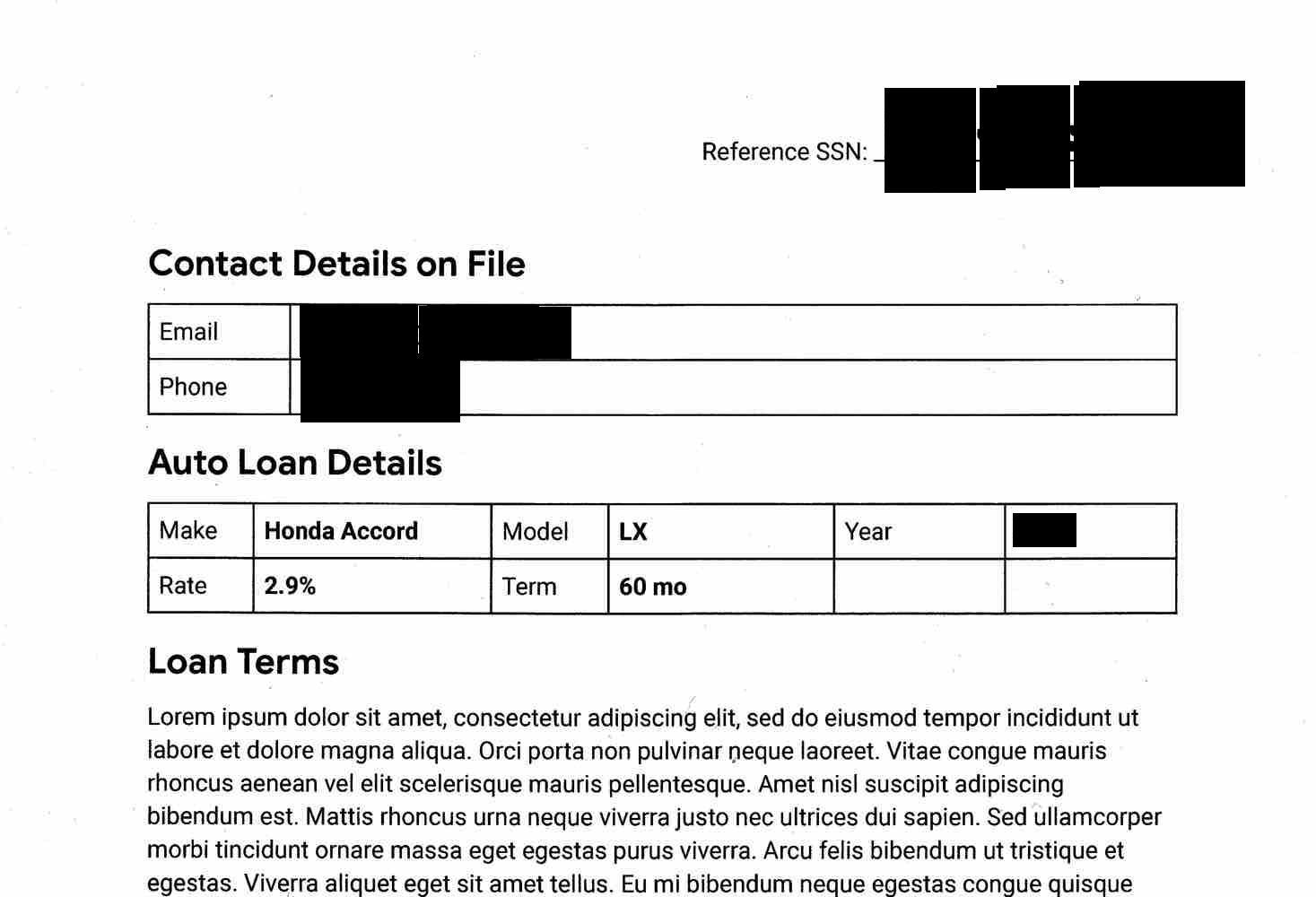
Imagem editada, todos os infoTypes (clique para ampliar). Além de mascarar o número de CPF escrito à mão, o endereço de e-mail e o número de telefone, a Proteção de dados sensíveis também editou o ano. A próxima seção demonstra como editar apenas determinados infoTypes.
Como editar os infoTypes específicos de uma imagem
Se você quiser editar apenas alguns dados confidenciais de uma imagem, especifique os infoTypes integrados correspondentes.
Para editar InfoTypes específicos de uma imagem, envie uma solicitação para o método
image.redactda API DLP. A solicitação precisa incluir o seguinte:- A imagem.
- Um ou mais detectores de infoType.
Considere a imagem original da seção anterior. Para editar apenas números de CPF, endereços de e-mail e números de telefone, envie o seguinte JSON para a método
image.redactda API DLP:C#
Para saber como instalar e usar a biblioteca de cliente para a Proteção de dados sensíveis, consulte Bibliotecas de cliente para a Proteção de dados sensíveis.
Para autenticar na Proteção de dados sensíveis, configure o Application Default Credentials. Para mais informações, consulte Configurar a autenticação para um ambiente de desenvolvimento local.
Go
Para saber como instalar e usar a biblioteca de cliente para a Proteção de dados sensíveis, consulte Bibliotecas de cliente para a Proteção de dados sensíveis.
Para autenticar na Proteção de dados sensíveis, configure o Application Default Credentials. Para mais informações, consulte Configurar a autenticação para um ambiente de desenvolvimento local.
Java
Para saber como instalar e usar a biblioteca de cliente para a Proteção de dados sensíveis, consulte Bibliotecas de cliente para a Proteção de dados sensíveis.
Para autenticar na Proteção de dados sensíveis, configure o Application Default Credentials. Para mais informações, consulte Configurar a autenticação para um ambiente de desenvolvimento local.
Node.js
Para saber como instalar e usar a biblioteca de cliente para a Proteção de dados sensíveis, consulte Bibliotecas de cliente para a Proteção de dados sensíveis.
Para autenticar na Proteção de dados sensíveis, configure o Application Default Credentials. Para mais informações, consulte Configurar a autenticação para um ambiente de desenvolvimento local.
PHP
Para saber como instalar e usar a biblioteca de cliente para a Proteção de dados sensíveis, consulte Bibliotecas de cliente para a Proteção de dados sensíveis.
Para autenticar na Proteção de dados sensíveis, configure o Application Default Credentials. Para mais informações, consulte Configurar a autenticação para um ambiente de desenvolvimento local.
Python
Para saber como instalar e usar a biblioteca de cliente para a Proteção de dados sensíveis, consulte Bibliotecas de cliente para a Proteção de dados sensíveis.
Para autenticar na Proteção de dados sensíveis, configure o Application Default Credentials. Para mais informações, consulte Configurar a autenticação para um ambiente de desenvolvimento local.
REST
{ "byteItem": { "data": "[BASE64-ENCODED-IMAGE]", "type": "IMAGE_JPEG" }, "imageRedactionConfigs": [ { "infoType": { "name": "US_SOCIAL_SECURITY_NUMBER" } }, { "infoType": { "name": "EMAIL_ADDRESS" } }, { "infoType": { "name": "PHONE_NUMBER" } } ] }
A Proteção de Dados Sensíveis retorna o seguinte:
{ "redactedImage": "[BASE64-ENCODED-IMAGE]" }
Decodificar a imagem codificada em Base64.
A imagem resultante aparece da seguinte maneira:
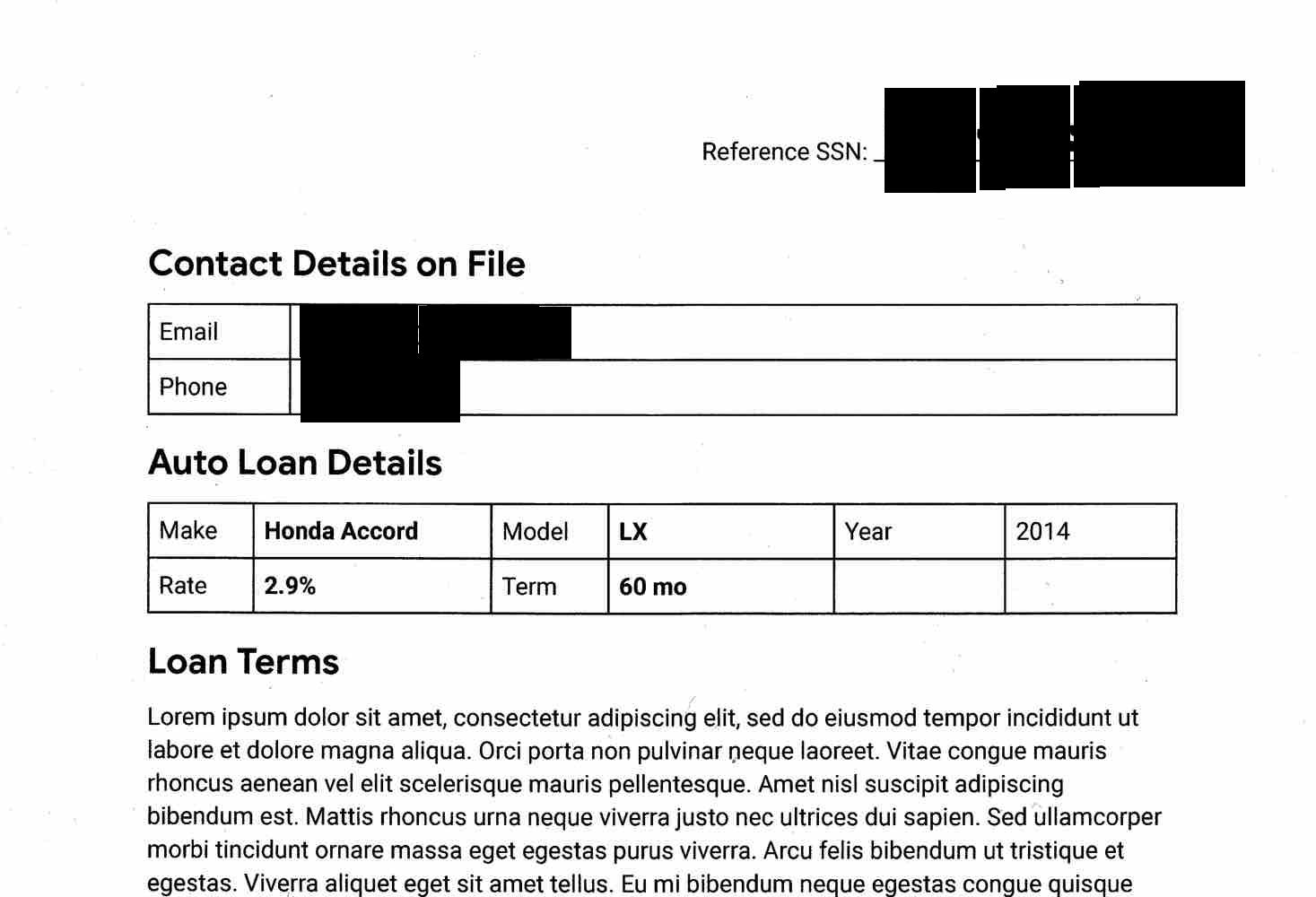
Imagem editada, três infoTypes (clique para ampliar). É possível codificar por cores as informações editadas por infoType quando quiser saber rapidamente o que foi editado. Consulte a seção a seguir para mais informações.
Como editar infoTypes de uma imagem usando a codificação por cores
Para codificar por cores as informações editadas por infoType, pareie os detectores de infoType com valores de espaço de cor RGB.
Para codificar por cores os infoTypes editados em uma imagem, envie uma solicitação ao método
image.redactda API DLP. A solicitação precisa incluir o seguinte:- A imagem.
- Um ou mais detectores de infoType, cada um com uma cor atribuída usando valores de espaço de cor RGB.
Considere a imagem original da primeira seção. Para editar números de CPF com uma caixa roxa, endereços de e-mail com uma caixa verde e números de telefone com uma caixa laranja, envie o seguinte JSON para o método
image.redactda API DLP:C#
Para saber como instalar e usar a biblioteca de cliente para a Proteção de dados sensíveis, consulte Bibliotecas de cliente para a Proteção de dados sensíveis.
Para autenticar na Proteção de dados sensíveis, configure o Application Default Credentials. Para mais informações, consulte Configurar a autenticação para um ambiente de desenvolvimento local.
Go
Para saber como instalar e usar a biblioteca de cliente para a Proteção de dados sensíveis, consulte Bibliotecas de cliente para a Proteção de dados sensíveis.
Para autenticar na Proteção de dados sensíveis, configure o Application Default Credentials. Para mais informações, consulte Configurar a autenticação para um ambiente de desenvolvimento local.
Java
Para saber como instalar e usar a biblioteca de cliente para a Proteção de dados sensíveis, consulte Bibliotecas de cliente para a Proteção de dados sensíveis.
Para autenticar na Proteção de dados sensíveis, configure o Application Default Credentials. Para mais informações, consulte Configurar a autenticação para um ambiente de desenvolvimento local.
Node.js
Para saber como instalar e usar a biblioteca de cliente para a Proteção de dados sensíveis, consulte Bibliotecas de cliente para a Proteção de dados sensíveis.
Para autenticar na Proteção de dados sensíveis, configure o Application Default Credentials. Para mais informações, consulte Configurar a autenticação para um ambiente de desenvolvimento local.
PHP
Para saber como instalar e usar a biblioteca de cliente para a Proteção de dados sensíveis, consulte Bibliotecas de cliente para a Proteção de dados sensíveis.
Para autenticar na Proteção de dados sensíveis, configure o Application Default Credentials. Para mais informações, consulte Configurar a autenticação para um ambiente de desenvolvimento local.
Python
Para saber como instalar e usar a biblioteca de cliente para a Proteção de dados sensíveis, consulte Bibliotecas de cliente para a Proteção de dados sensíveis.
Para autenticar na Proteção de dados sensíveis, configure o Application Default Credentials. Para mais informações, consulte Configurar a autenticação para um ambiente de desenvolvimento local.
REST
{ "byteItem": { "data": "[BASE64-ENCODED-IMAGE]", "type": "IMAGE_JPEG" }, "imageRedactionConfigs": [ { "infoType": { "name": "US_SOCIAL_SECURITY_NUMBER" }, "redactionColor": { "red": 0.3, "green": 0.1, "blue": 0.6 } }, { "infoType": { "name": "EMAIL_ADDRESS" }, "redactionColor": { "red": 0.5, "blue": 0.5, "green": 1 } }, { "infoType": { "name": "PHONE_NUMBER" }, "redactionColor": { "red": 1, "blue": 0, "green": 0.6 } } ] }
A Proteção de Dados Sensíveis retorna o seguinte:
{ "redactedImage": "[BASE64-ENCODED-IMAGE]" }
Decodificar a imagem codificada em Base64.
A imagem resultante aparece da seguinte maneira:
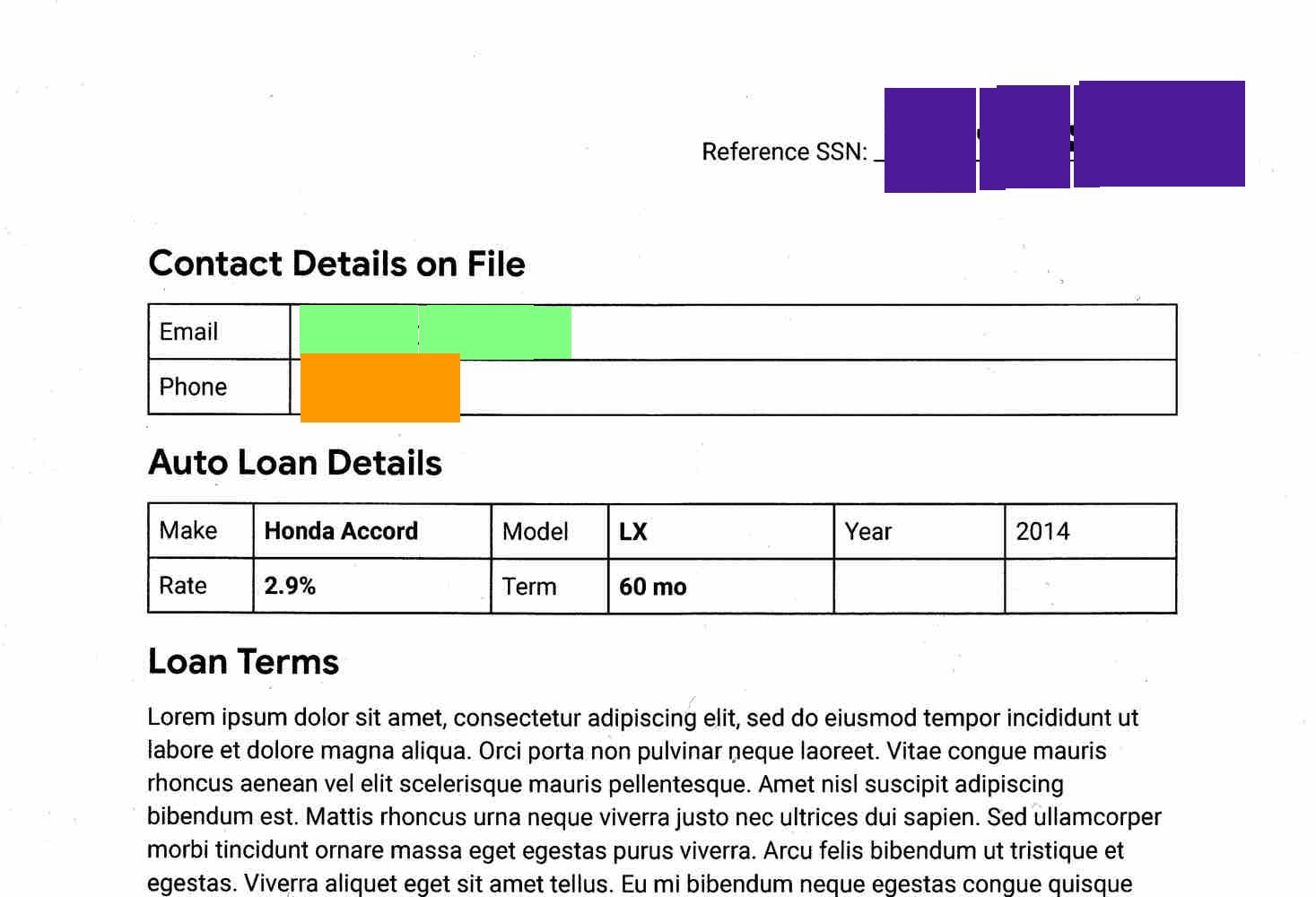
Imagem editada, três infoTypes codificados por cor (clique para ampliar). Como editar todo o texto de uma imagem
A Proteção de dados sensíveis também contém uma opção para editar todo o texto detectado em uma imagem.
Para editar todo o texto de uma imagem, envie uma solicitação para o método
image.redactda API DLP. A solicitação precisa incluir o seguinte:- A imagem.
- A opção
redactAllTextdefinida comotrue.
Considere a imagem original da primeira seção. Para editar todo o texto, envie o seguinte JSON para o método
image.redactda API DLP:C#
Para saber como instalar e usar a biblioteca de cliente para a Proteção de dados sensíveis, consulte Bibliotecas de cliente para a Proteção de dados sensíveis.
Para autenticar na Proteção de dados sensíveis, configure o Application Default Credentials. Para mais informações, consulte Configurar a autenticação para um ambiente de desenvolvimento local.
Go
Para saber como instalar e usar a biblioteca de cliente para a Proteção de dados sensíveis, consulte Bibliotecas de cliente para a Proteção de dados sensíveis.
Para autenticar na Proteção de dados sensíveis, configure o Application Default Credentials. Para mais informações, consulte Configurar a autenticação para um ambiente de desenvolvimento local.
Java
Para saber como instalar e usar a biblioteca de cliente para a Proteção de dados sensíveis, consulte Bibliotecas de cliente para a Proteção de dados sensíveis.
Para autenticar na Proteção de dados sensíveis, configure o Application Default Credentials. Para mais informações, consulte Configurar a autenticação para um ambiente de desenvolvimento local.
Node.js
Para saber como instalar e usar a biblioteca de cliente para a Proteção de dados sensíveis, consulte Bibliotecas de cliente para a Proteção de dados sensíveis.
Para autenticar na Proteção de dados sensíveis, configure o Application Default Credentials. Para mais informações, consulte Configurar a autenticação para um ambiente de desenvolvimento local.
PHP
Para saber como instalar e usar a biblioteca de cliente para a Proteção de dados sensíveis, consulte Bibliotecas de cliente para a Proteção de dados sensíveis.
Para autenticar na Proteção de dados sensíveis, configure o Application Default Credentials. Para mais informações, consulte Configurar a autenticação para um ambiente de desenvolvimento local.
Python
Para saber como instalar e usar a biblioteca de cliente para a Proteção de dados sensíveis, consulte Bibliotecas de cliente para a Proteção de dados sensíveis.
Para autenticar na Proteção de dados sensíveis, configure o Application Default Credentials. Para mais informações, consulte Configurar a autenticação para um ambiente de desenvolvimento local.
REST
{ "byteItem": { "data": "[BASE64-ENCODED-IMAGE]", "type": "IMAGE_JPEG" }, "imageRedactionConfigs": [ { "redactAllText": true } ] }
A Proteção de Dados Sensíveis retorna o seguinte:
{ "redactedImage": "[BASE64-ENCODED-IMAGE]" }
Decodificar a imagem codificada em Base64.
A API retorna as mesmas imagens que você forneceu a ela, exceto os textos identificados como contendo informações confidenciais, de acordo com os critérios que foram editados.
A imagem resultante aparece da seguinte maneira:
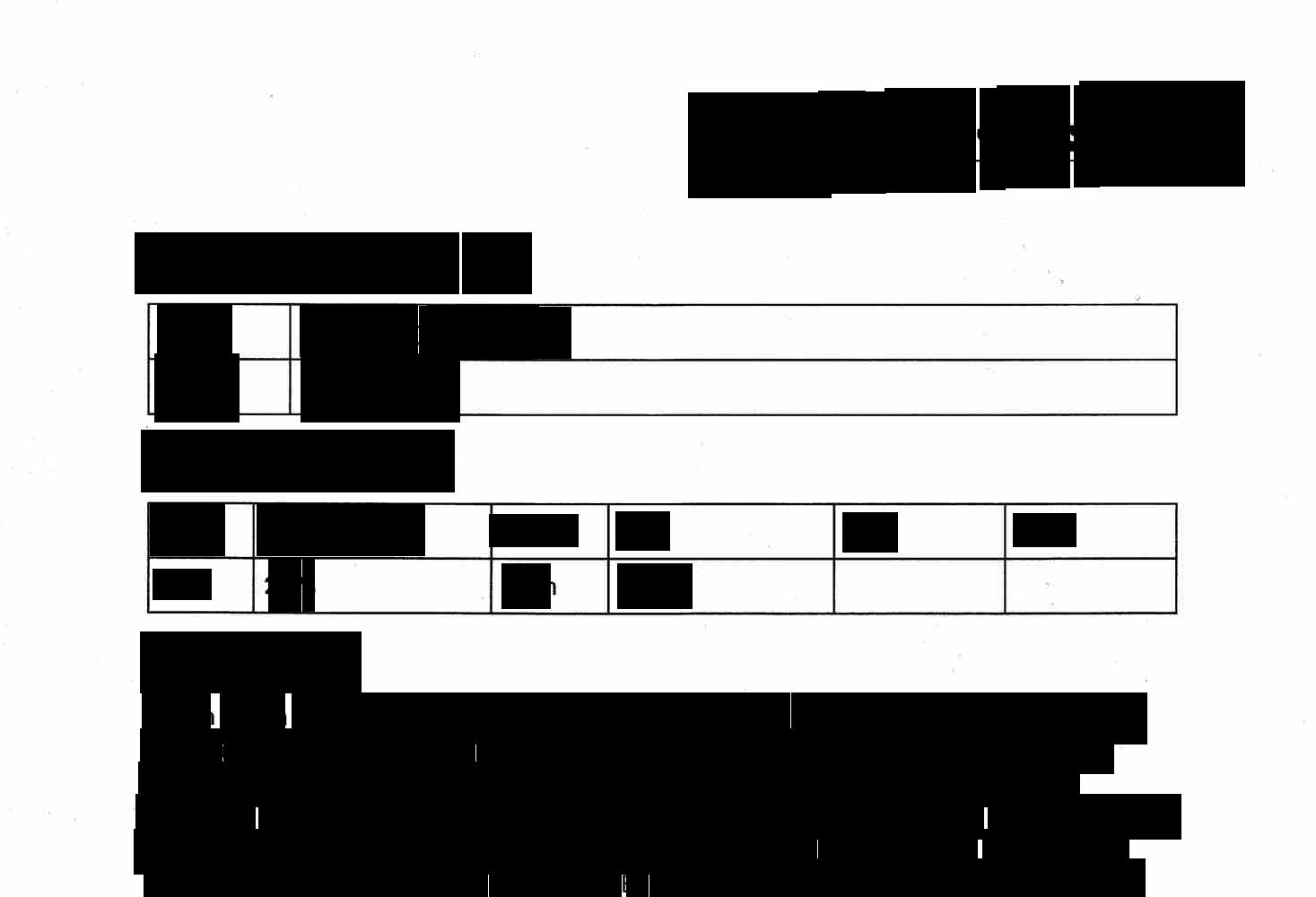
Imagem editada, todo o texto (clique para ampliar). Exemplo de código com a configuração de probabilidade
Este exemplo é semelhante a Como editar os infoTypes específicos de uma imagem. Além disso, ele demonstra como especificar uma probabilidade mínima.
C#
Para saber como instalar e usar a biblioteca de cliente para a Proteção de dados sensíveis, consulte Bibliotecas de cliente para a Proteção de dados sensíveis.
Para autenticar na Proteção de dados sensíveis, configure o Application Default Credentials. Para mais informações, consulte Configurar a autenticação para um ambiente de desenvolvimento local.
Go
Para saber como instalar e usar a biblioteca de cliente para a Proteção de dados sensíveis, consulte Bibliotecas de cliente para a Proteção de dados sensíveis.
Para autenticar na Proteção de dados sensíveis, configure o Application Default Credentials. Para mais informações, consulte Configurar a autenticação para um ambiente de desenvolvimento local.
Java
Para saber como instalar e usar a biblioteca de cliente para a Proteção de dados sensíveis, consulte Bibliotecas de cliente para a Proteção de dados sensíveis.
Para autenticar na Proteção de dados sensíveis, configure o Application Default Credentials. Para mais informações, consulte Configurar a autenticação para um ambiente de desenvolvimento local.
Node.js
Para saber como instalar e usar a biblioteca de cliente para a Proteção de dados sensíveis, consulte Bibliotecas de cliente para a Proteção de dados sensíveis.
Para autenticar na Proteção de dados sensíveis, configure o Application Default Credentials. Para mais informações, consulte Configurar a autenticação para um ambiente de desenvolvimento local.
PHP
Para saber como instalar e usar a biblioteca de cliente para a Proteção de dados sensíveis, consulte Bibliotecas de cliente para a Proteção de dados sensíveis.
Para autenticar na Proteção de dados sensíveis, configure o Application Default Credentials. Para mais informações, consulte Configurar a autenticação para um ambiente de desenvolvimento local.
Python
Para saber como instalar e usar a biblioteca de cliente para a Proteção de dados sensíveis, consulte Bibliotecas de cliente para a Proteção de dados sensíveis.
Para autenticar na Proteção de dados sensíveis, configure o Application Default Credentials. Para mais informações, consulte Configurar a autenticação para um ambiente de desenvolvimento local.
Faça um teste
Você pode testar cada um dos exemplos nesta página ou fazer experiências com suas próprias imagens nas APIs Explorer na página de referência para
image.redact:A seguir
- Saiba mais sobre inspeção e edição de imagens.
- Faça o codelab Como editar dados sensíveis com a Proteção de Dados Sensíveis.
- Saiba como inspecionar imagens em busca de dados confidenciais.
- Saiba mais sobre como criar uma cópia desidentificada dos dados no armazenamento.
Exceto em caso de indicação contrária, o conteúdo desta página é licenciado de acordo com a Licença de atribuição 4.0 do Creative Commons, e as amostras de código são licenciadas de acordo com a Licença Apache 2.0. Para mais detalhes, consulte as políticas do site do Google Developers. Java é uma marca registrada da Oracle e/ou afiliadas.
Última atualização 2025-02-06 UTC.

